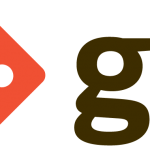Установка GitLab из апликации на DigitalOcean
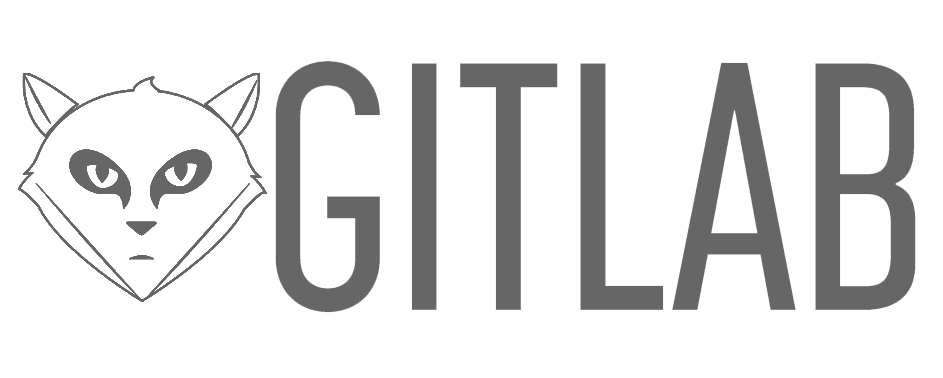
Всем программистам известен удобный сервис для совместной работы GitHub. Но для того, что бы иметь возможность создавать на ГитХабе закрытые репозитории (доступные только ограниченному кругу лиц), необходимо заводить платный аккаунт (минимум 7$ в месяц). Из-за этого часть специалистов уходит на аналогичный, но менее известный сервис BitBucket, где разрешено иметь бесплатное хранилище, но до 5 пользователей.
Но бывают случаи, когда и этого не достаточно. Что если вам необходимо привлечь к закрытому проекту больше 5 разработчиков, или требуется вести разработку внутри компании, и выносить ее в «облака» нежелательно? А привычка к удобному визуальному интерфейсу Git’а уже «всосалась» в кровь?
На помощь приходит проект GitLab. Он представляет собой Open Source «клон» GitHub, но для запуска на собственном сервере. Недавно сделал апликацию, для быстрого запуска сервера GitLab.
DigitalOcean
— младший братишка Амазона (до которого ему еще далеко), позволяет создавать недорогие (от 5$ в месяц) дроплеты (по Амазоновски — инстансы) используя SSD диски. В целом виртуалки получаются достаточно шустрые и недорогие. Конфигурация минимального дроплета: 1 CPU, 512 mb, 20GB SSD и включенный 1 Тб трафика (не разу не видел, что бы у меня он привышался).
Т.е в час за такой дроплет вы латите 0.007$.
Для сравнения, минимальный Амазоновский инстанс обходится в 0.060$ в час. Разница на лицо.
Создавая новую «каплю» на DigitalOcean вы можете выбрать «предустановку», из списка доступных апликаций:
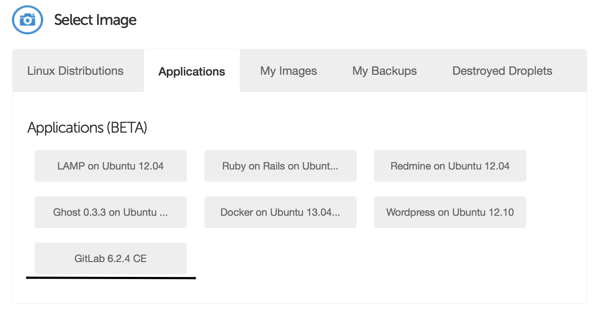
Недавно в этом списке появился GitLab.
Кстати, что бы посмотреть на GitLab не обязательно его устанавливать. Доступна пакета. Логин test@test.com, пароль 123456. распологается на GitHub.
GitLab
GitLab написан на Ruby, с использованием популярного фреймворка Ruby on Rails. Поддерживает базы данных MySQL и PostgreSQL.
На DigitalOcean устанавливается буквально в 2 клика. При создании нового дроплета, на вкладке «Applications» выбираем GitLab. Нажимаем Create и ждем несколько секунд до создания нового сервера.

Конфигурирование домена и e-mail на сервере
После создания сервера, для дальнейшего его конфигурирования подключаемся к новому дроплету по SSH (пароль для доступа придет на ваш e-mail).
Авторизуемся и открываем файл конфигурации GitLab:
|
1 |
nano /home/git/gitlab-shell/config.yml |
В котором в фразе
|
1 |
gitlab_url: "http://<span class="highlight" style="color: red;">your_domain.com</span>/" |
необходимо подставить, либо IP дроплета, лио ваш реальный домен (если вы уже прицепили):
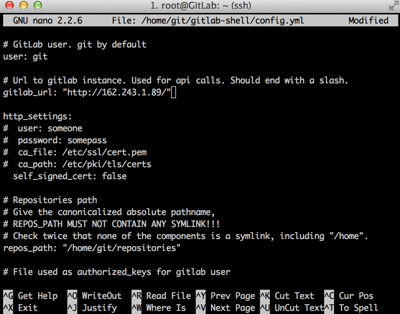
Теперь открываем файл
|
1 |
nano /home/git/gitlab/config/gitlab.yml |
И в секции GitLab редактируем параметр Host
|
1 2 3 4 5 |
gitlab: ## Web server settings host: <span class="highlight" style="color: red;">your_domain.com</span> port: 80 https: false |
Подставив вместо yor_domain.com IP адрес вашего дроплета, или привязанный домен.
Так же нужно изменить e-mail адреса администратора и поддержки:
|
1 2 |
email_from: <span class="highlight" style="color: red;">gitlab@domain.com</span> support_email: <span class="highlight" style="color: red;">your_email@domain.com</span> |
Сохраняем файл.
Все, на этом конфигурирование серверной части закончено, перезапускаем сервер:
|
1 |
service gitlab restart |
Вход на GitLab
После рестарта заходим на IP адрес дроплета и сразу видим панель авторизации:
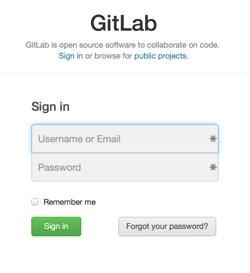
Авторизуемся:
Логин: admin@local.host
Пароль: 5iveL!fe
После авторизации система предложит вам сменить пароль и войти заново.
После чего в меню администратора
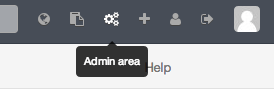
вы сможете изменить свои данные, включая имя и e-mail: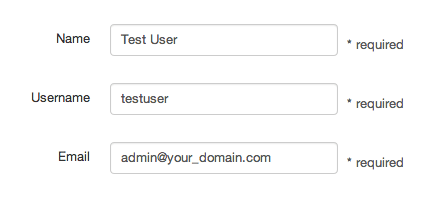
Готово!
Теперь вы можете добавить юзеров и создать новые проекты.
Удачной работы!
Англоязычная инструкция по настройке .
Поделиться "Установка GitLab из апликации на DigitalOcean"